
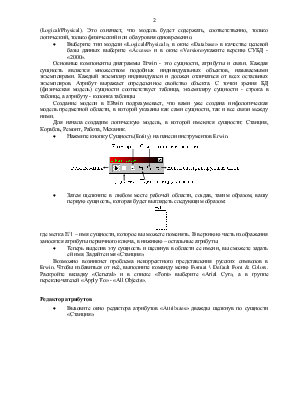
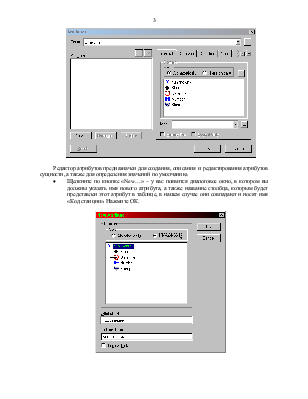
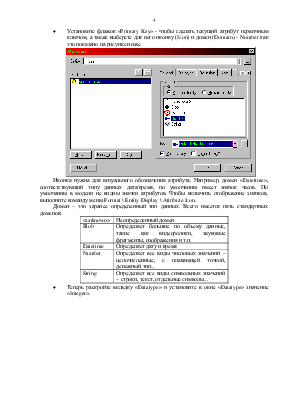
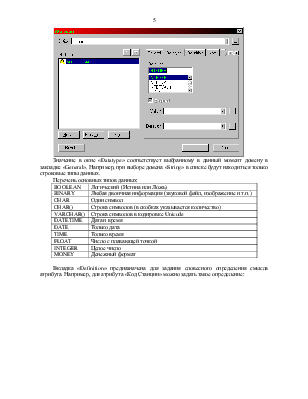
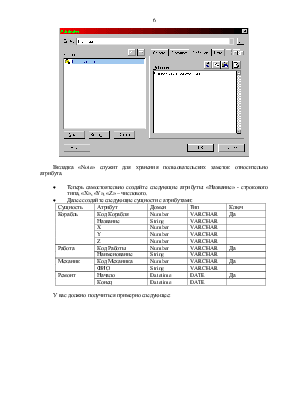
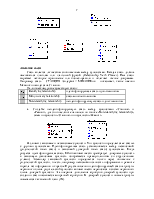
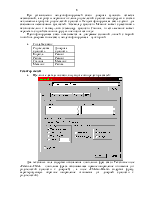
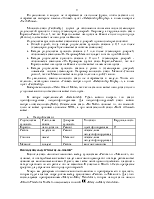
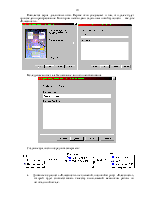
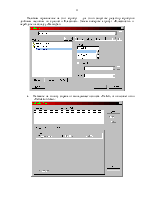
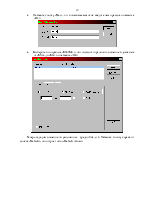
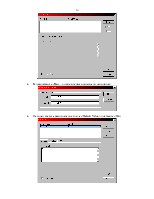
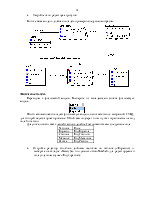
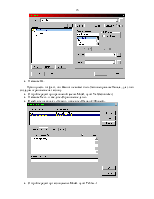
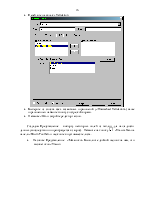
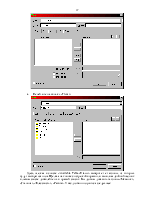
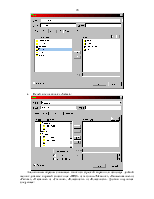
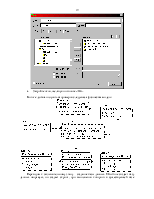
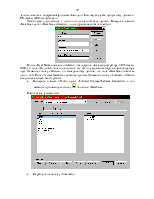
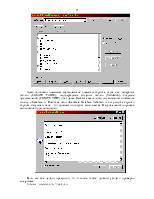
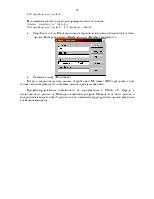
логический, только физический или оба уровня одновременно.
· Выберите тип модели «Logical/Physical», в окне «Database» в качестве целевой базы данных выберите «Access» и в окне «Version»укажите версию СУБД - «2000».
Основные компоненты диаграммы Erwin - это сущности, атрибуты и связи. Каждая сущность является множеством подобных индивидуальных объектов, называемыми экземплярами. Каждый экземпляр индивидуален и должен отличаться от всех остальных экземпляров. Атрибут выражает определенное свойство объекта. С точки зрения БД (физическая модель) сущности соответствует таблица, экземпляру сущности - строка в таблице, а атрибуту - колонка таблицы.
Создание модели в ERwin подразумевает, что вами уже создана инфологическая модель предметной области, в которой указаны как сами сущности, так и все связи между ними.
Для начала создадим логическую модель, в которой имеются сущности: Станция, Корабль, Ремонт, Работа, Механик.
· Нажмите кнопку Сущность(Entity) на панели инструментов Erwin.
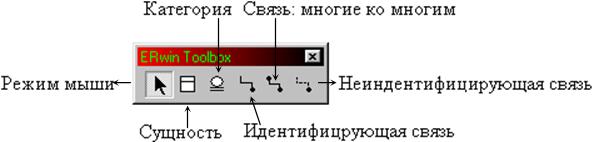 |
· Затем щелкните в любом месте рабочей области, создав, таким образом, вашу первую сущность, которая будет выглядеть следующим образом:

где метка E/1 – имя сущности, которое вы можете поменять. В верхнюю часть изображения заносятся атрибуты первичного ключа, в нижнюю – остальные атрибуты.
· Теперь выделив эту сущность и щелкнув в области ее имени, вы сможете задать ей имя. Задайте имя «Станция».
Возможно возникнет проблема некорректного представления русских символов в Erwin. Чтобы избавиться от неё, выполните команду меню Format \ Default Font & Colors. Раскройте вкладку «General» и в списке «Font» выберите «Arial Cyr», а в группе переключателей «Apply To» - «All Objects».
· Вызовите окно редактора атрибутов «Attributes» дважды щелкнув по сущности «Станция».
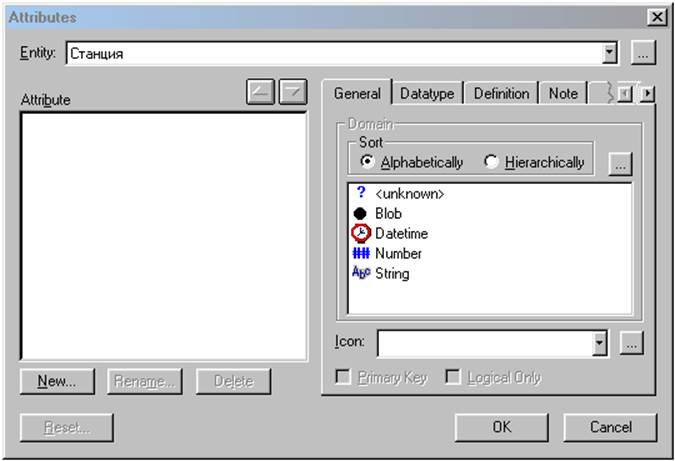
Редактор атрибутов предназначен для создания, описания и редактирования атрибутов сущности, а также для определения значений по умолчанию.
· Щелкните по кнопке «New…» – у вас появится диалоговое окно, в котором вы должны указать имя нового атрибута, а также название столбца, которым будет представлен этот атрибут в таблице, в нашем случае они совпадают и носят имя «Код станции». Нажмите ОК.
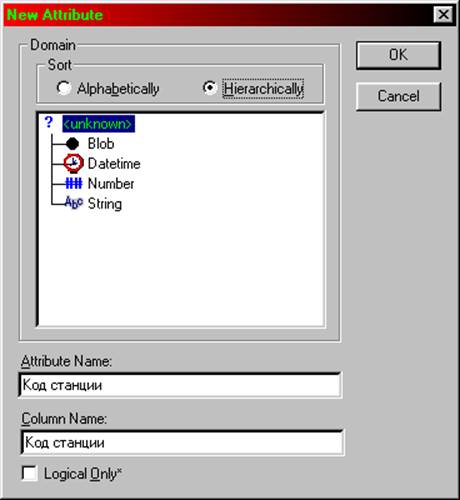
· Установите флажок «Primary Key» - чтобы сделать текущий атрибут первичным ключом, а также выберете для него иконку (Icon) и домен (Domain) - Number как это показано на рисунке ниже.
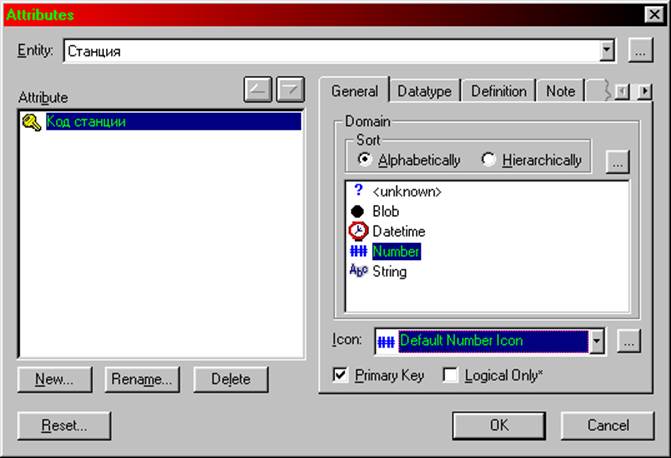
Иконка нужна для визуального обозначения атрибута. Например, домен «Datetime», соответствующий типу данных дата/время, по умолчанию имеет значок часов. По умолчанию в модели не видны значки атрибутов. Чтобы включить отображение значков, выполните команду меню Format \ Entity Display \ Attribute Icon.
Домен – это заранее определенный тип данных. Всего имеется пять стандартных доменов:
|
<unknown> |
Неопределенный домен |
|
Blob |
Определяет большие по объему данные, такие как видеоролики, звуковые фрагменты, изображения и т.п. |
|
Datetime |
Определяет дату и время |
|
Number |
Определяет все виды числовых значений – целочисленные, с плавающей точкой, денежный тип... |
|
String |
Определяет все виды символьных значений – строки, текст, отдельные символы... |
· Теперь раскройте вкладку «Datatype» и установите в окне «Datatype» значение «Integer».
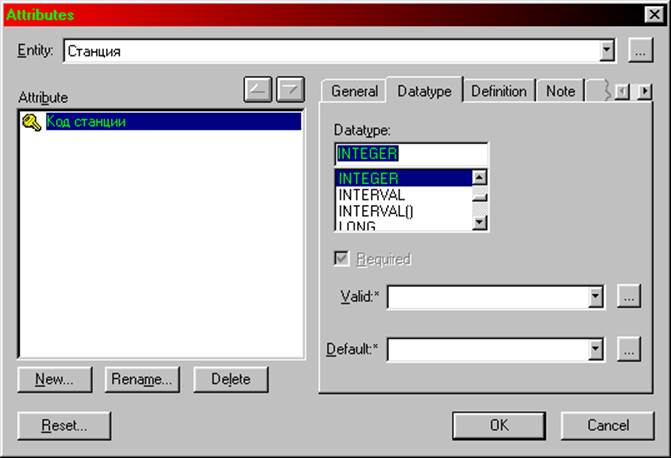
Значение в окне «Datatype» соответствует выбранному в данный момент домену в закладке «General». Например, при выборе домена «String» в списке будут находиться только строковые типы данных.
Перечень основных типов данных:
|
BOOLEAN |
Логический (Истина или Ложь) |
|
BINARY |
Любая двоичная информация (звуковой файл, изображение и т.п.) |
|
CHAR |
Один символ |
|
CHAR() |
Строка символов (в скобках указывается количество) |
|
VARCHAR() |
Строка символов в кодировке Unicode |
|
DATETIME |
Дата и время |
|
DATE |
Только дата |
|
TIME |
Только время |
|
FLOAT |
Число с плавающей точкой |
|
INTEGER |
Целое число |
|
MONEY |
Денежный формат |
Вкладка «Definition» предназначена для задания словесного определения смысла атрибута. Например, для атрибута «Код Станции» можно задать такое определение:
Уважаемый посетитель!
Чтобы распечатать файл, скачайте его (в формате Word).
Ссылка на скачивание - внизу страницы.